小米air笔记本使用u盘安装win10系统操作方法
2017-10-16 u深度u盘装系统
小米air是一款13.3英寸轻薄便携的笔记本产品,它主要面向学生用户和商务用户,全铝合金机身与超窄边框全贴合技术屏幕完美融合,呈现出优秀的质感和观感,轻巧的机身保证了便携性,内置的独显更是提供了同类产品所不具备的图形性能。下面小编就以这款笔记本为例为大家介绍使用u盘安装win10系统的操作步骤,希望对大家有帮助。
安装步骤:
1、将u盘启动盘插入usb接口,重启电脑进入u深度菜单界面,然后按方向键“↓”选择“【02】u深度 WIN8 PE标准版(新机器)”,回车键进入,如图所示:
2、进入u深度pe界面后,会自动弹出“u深度PE装机工具”,我们在下拉菜单中选择win10系统安装包,接着选择系统盘,点击“确定”,如图所示:
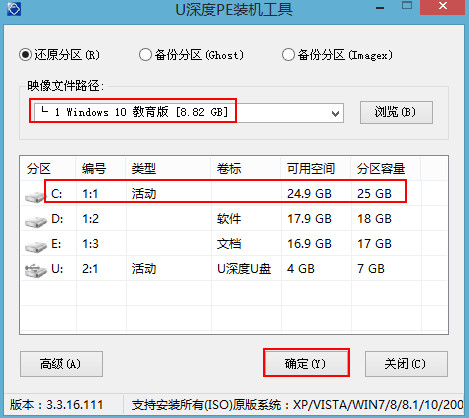
3、之后,我们只需等待系统释放完成,如图所示:
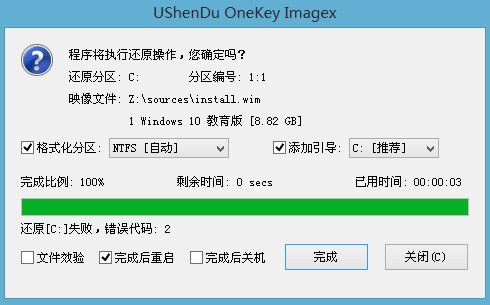
4、重启电脑后,等待系统设置完成我们就可以使用win10系统了,如图所示:
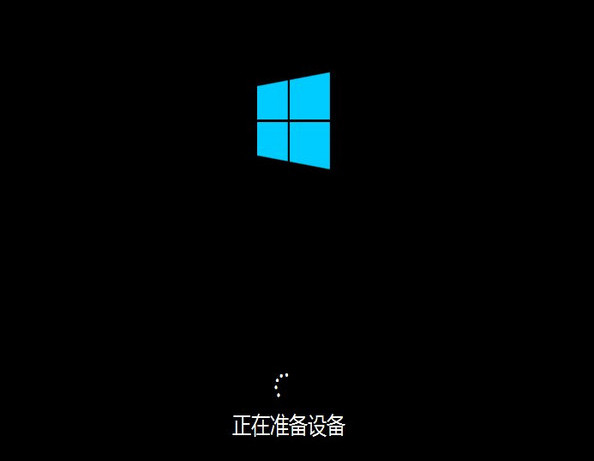
以上就是小编为大家介绍的小米air笔记本使用u盘安装win10系统操作方法,想要了解更多更全面的相关内容,请关注u深度官网!

